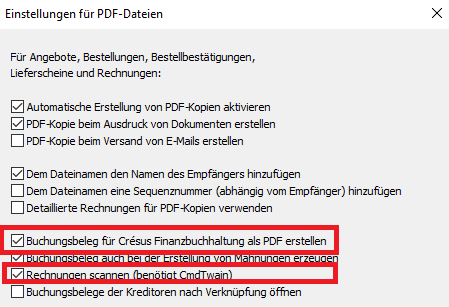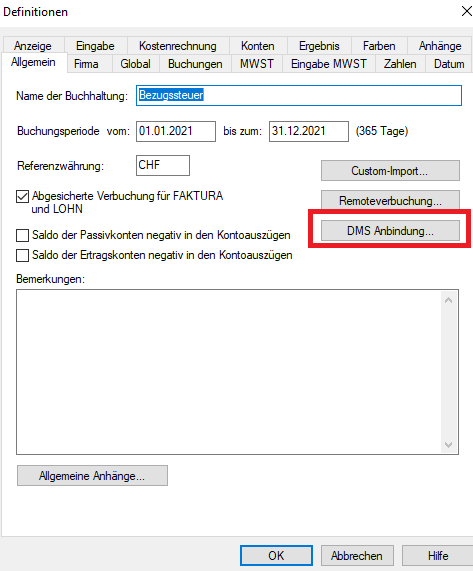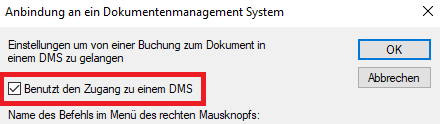Crésus Faktura kann Buchhaltungsdokumente in Form von PDF-Kopien erstellen, die mit ausgestellten und erhaltenen Rechnungen verknüpft sind. Bei ausgestellten Rechnungen handelt es sich jeweils um eine Kopie des beim Drucken erzeugten PDF-Dokuments. Bei eingegangenen Rechnungen kann es sich um vorhandene PDF-Dokumente oder um Dokumente handeln, die on-the-fly* von der Rechnung gescannt wurden. Diese Belegbilder können von jeder Rechnung innerhalb Crésus angezeigt werden.
Alle Dokumente der Crésus Lohnbuchhaltung, einschliesslich der Buchhaltungsdokumente, können im PDF-Format gespeichert werden.
Die durch Rechnungsverbuchung oder Lohnverbuchung erzeugten Belege können von jeder Rechnung oder von der entsprechenden Buchung im Buchungsjournal angezeigt werden.
* On-the-fly – Scannen ist nur unter Windows verfügbar.
Aktivieren Sie die Option, Buchhaltungsdokumente aus Crésus Faktura erzeugen zu können
- Klicken Sie auf der Rigisterkarte Erweiterungen, Sonstiges in den Allgemeinen Einstellungen auf die Schaltfläche PDF Kopien einstellen.
- Aktivieren Sie die Option Buchungsbeleg für Crésus Finanzbuchhaltung als PDF erstellen.
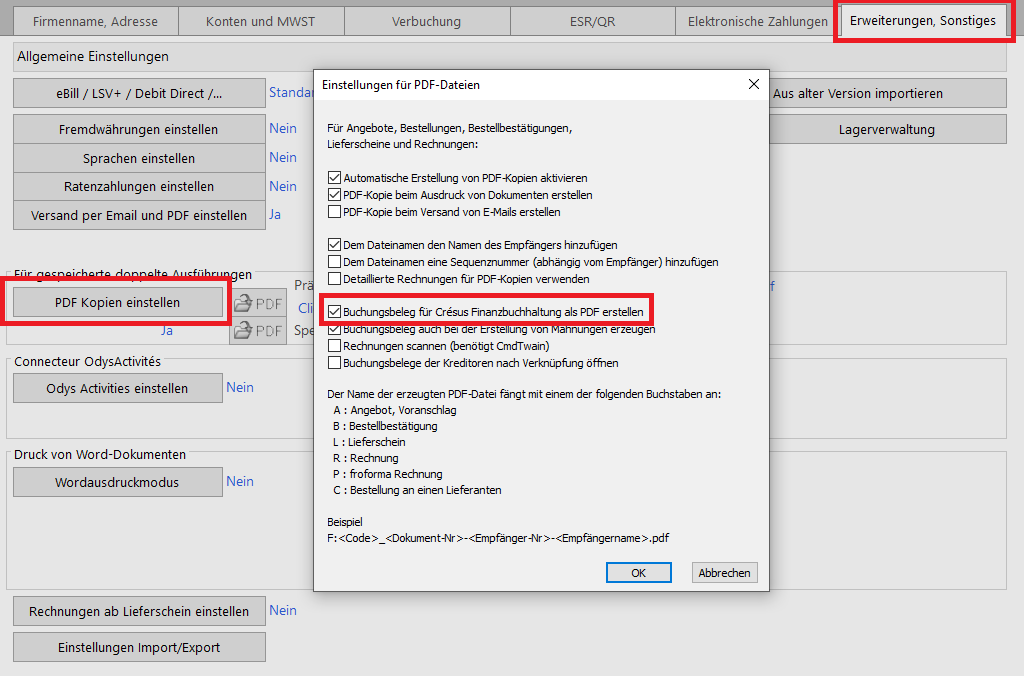
- Aktivieren Sie ggf. auch die Option Rechnungen scannen.
- Bestätigen Sie Ihre Eingaben mit OK.
- Wählen Sie das Verzeichnis aus, in welchem Crésus Faktura die PDF-Dokumente speichern soll. Achten Sie auf die Art der Dokumente, es wird unterschieden zwischen dem Verzeichnis respektive der Ablage von Rechnugnskopien und der Datenablage für buchahlterische und statistische Dokumente.
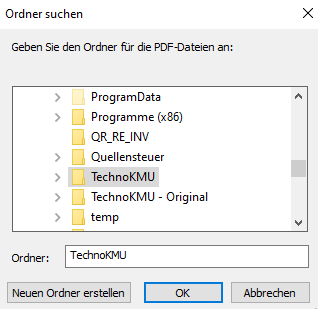
Das Verzeichnis zur Ablage von Buchhaltungsdokumenten muss auch aus Crésus Finanzbuchhaltung zugänglich sein.
Erzeugen von Buchhaltungdokumenten für ausgestellte Rechnungen
- Wenn eine Rechnung ausgedruckt wird, wird der Buchhaltungsbeleg automatisch in den oben definierten Ordner gespeichert.
- Das Dokument erhält automatisch den Namen D_yyyy_MM-dd_no_[Name des Kunden].PDF. Zum Beispiel wird die Rechnung 1130 vom 25.11.2018, die an Adamo SA adressiert ist, den Namen D_2018_11_11_25_1130_Adamo_SA.PDF tragen.
- Wenn die Rechnung vor der Aktivierung der Ablage von Buchhaltungsdokumenten erstellt wurde, kann diese durch einen Neudruck ebenfalls ins entsprechende Verezeichnis als PDF abgelegt werden.
- Wenn es keinen, mit der Rechnung verknüpften Buchhaltungsbeleg gibt, wird der Buchhaltungsbeleg durch klicken auf entsprechende Schaltfläche (siehe unten) hinzugefügt.

Erzeugen von Buchhaltungsdokumenten von eingegangenen Rechnungen
Es gibt 2 Möglichkeiten :
- Das Buchhaltungsdokument wurde bereits im PDF-Format gespeichert, verknüpfen Sie einfach die Rechnung mit diesem Dokument.
- Die Rechnung muss on-the-fly gescannt werden.
Die Rechnung mit einem vorhandenen PDF-Dokument verknüpfen
- Klicken Sie auf die Schalftläche Buchungsbeleg auf der Registerkarte Zusammenfassung.

- Wenn Sie das on-the-fly – Scannen aktiviert haben, wählen Sie die Option Mit Datei verknüpfen.
- Navigieren Sie zum PDF-Originaldokument.
- Wenn Sie auf Öffnen klicken, erzeugt der Prozess eine Kopie der PDF-Datei in dem oben definierten Verzeichnis.
- Das Dokument erhält automatisch den Namen C_yyyy_mm_dd_n°_[Name des Gläubigers].PDF
On-the-fly – Scannen der eingegangenen Rechnungen
Das Scannen von eingegangenen Rechnungen ist nur unter Windows verfügbar und erfordert die Installation des von GssEziSoft entwickelten und gewarteten CmdTwain-Tools.
CmdTwain ist ein Werkzeug von Drittanbietern, für das Epsitec SA keine Verantwortung übernimmt. Es ist möglich, dass der angemeldete Benutzer Administratorenrechte auf der Arbeitsumgebung haben muss, damit das Tool auf den Scanner zugreifen kann.
Gehen Sie auf www.gssezisoft.com/main/cmdtwain, um die Software herunterzuladen.
- Installieren Sie die Software, die mit dem Scanner geliefert wurde.
- Installieren Sie CmdTwain.
- Aktivieren Sie wie oben beschrieben die Optionen Buchungsbeleg für Crésus Finanzbuchhaltung als PDF erstellen und Rechnungen scannen (benötigt CmdTwain).§
- Der Prozess öffnet ein Dialogfeld zur Auswahl des zu verwendenden Scanners.
Scannen eines Dokuments aus der Datenbank der Bestellungen
- Klicken Sie auf die Schaltfläche Buchungsbeleg.
- Wählen Sie die Option Neues Dokument einscannen und bestätigen Sie mit OK.
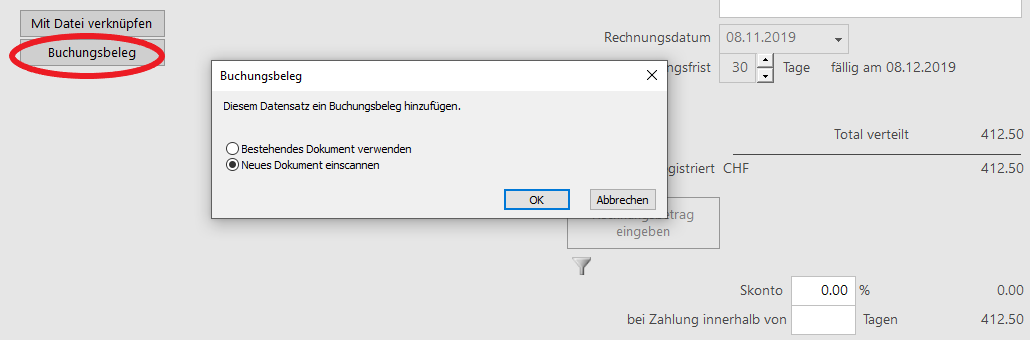
- Das gescannte Dokument wird in den oben definierten Ordner gespeichert.
- Das Dokument erhält automatisch den Namen C_aaaa_mm_jj_n°_[Name des Lieferanten].PDF
Ein Buchhaltungsdokument öffnen
Klicken Sie auf die Schaltfläche Buchungsbeleg auf der Registerkarte Zusammenfassung der ausgestellten oder erhaltenen Rechnung.

Verbindungsunterbruch zu einem Buchhaltungsdokument
Klicken Sie auf das Symbol neben der Schaltfläche Buchungsbeleg auf der Registerkarte Zusammenfassung der ausgestellten oder erhaltenen Rechnung.

Diese Operation löscht die Verknüpfung mit dem Buchungsbeleg, der nicht mehr mit der Buchung in Crésus Finanzbuchhaltung verknüpft ist.
Erstellen eines Buchhaltungsdokuments in der Crésus Lohnbuchhaltung
Der Druckmechanismus von Crésus Lohnbuchhaltung ermöglicht es Ihnen, PDF-Dokumente zu erstellen. Generieren Sie einfach den Buchungsbeleg in einem der Crésus Finanzbuchhaltung bekannten Ordner. Der Name der erzeugten Datei muss die Dokumentennummer enthalten, die dem ausgewählten Monat entspricht.
Die Buchungsbelege von Crésus Lohnbuchhaltung müssen im gleichen Ordner gespeichert werden wie jene, die von Crésus Faktura erzeugt wurden.
PDF-Einstellungen für das Buchhaltungsdokument
- Öffnen Sie den Druckdialog
- Wählen Sie die Layoutvorlage 5-2: Buchhaltungsbeleg monatlich Angestellter oder den Buchungsbeleg Ihrer Wahl.
- Klicken Sie auf die Schaltfläche Mehr >>.
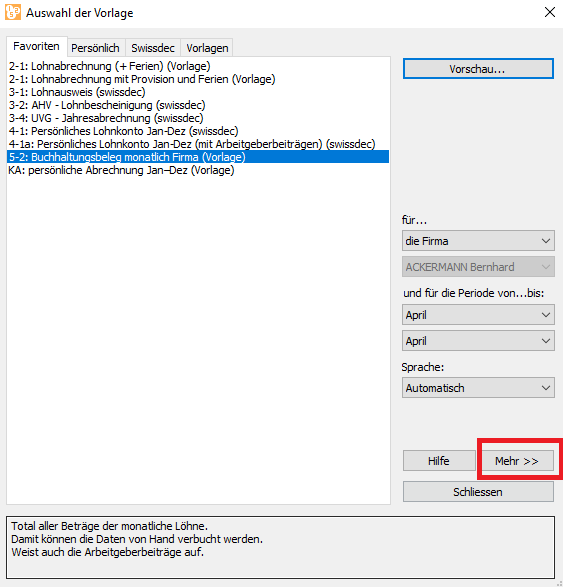
- Klicken Sie auf Einstellungen für Ausdruck… und hinterlegen Sie die Einstellungen für PDF.
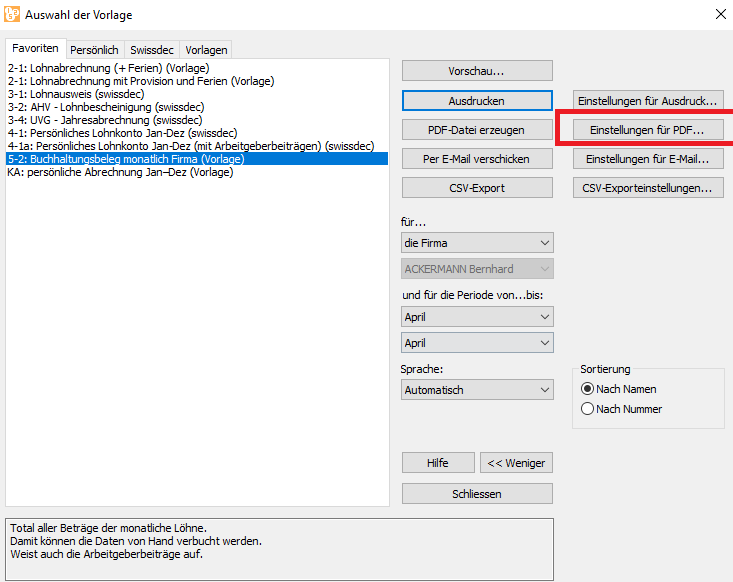
- Verwenden Sie die Schaltfläche Durchsuchen, um das Zielverzeichnis zu ändern, indem die generierte PDF-Datei gespeichert werden soll.
Wenn Sie auch Buchhaltungsdokumente aus Crésus Faktura erzeugen wollen, hinterlegen Sie dort dasselbe Verzeichnis wie in Crésus Lohnbuchhaltung.
- Klicken Sie auf die Schaltfläche Formel für den Namen der Datei, um eine Berechnung durchzuführen, die den Namen des Monats enthält.
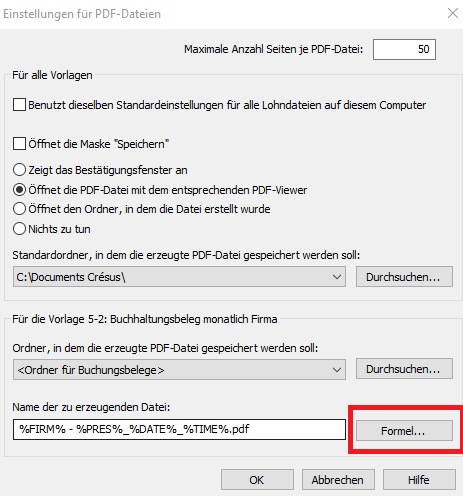
Wir bieten Ihnen die Lösung an, die Datei als yyyy-mm-dd_S-n.pdf zu benennen, was dem unten beschriebenen vorgeschlagenenen Format zum Lesen von Buchhaltungsbelegen in Crésus Finanzbuchhaltung entspricht. Zum Beispiel wird die Datei für November 2018 den Namen 2018-11-30_S-11.pdf erhalten.

Sie können den untenstehenden Text kopieren und in die Berechnung einfügen:
CHAINE(@Donnée:Année courante (à traiter))
+ "-" + DROITE("00"+CHAINE(@Donnée:Mois sélectionné) ; 2)
+ "-" + CHAINE(JOUR(FINMOIS(@Donnée:Mois sélectionné)))
+ "_" + "S-"+CHAINE(@Donnée:Mois sélectionné) +"_.pdf"
- Speichern Sie Ihre Einstellungen
- Klicken Sie auf die Schaltfläche << Weniger, um das Druckeinstellungsfenster auszublenden.
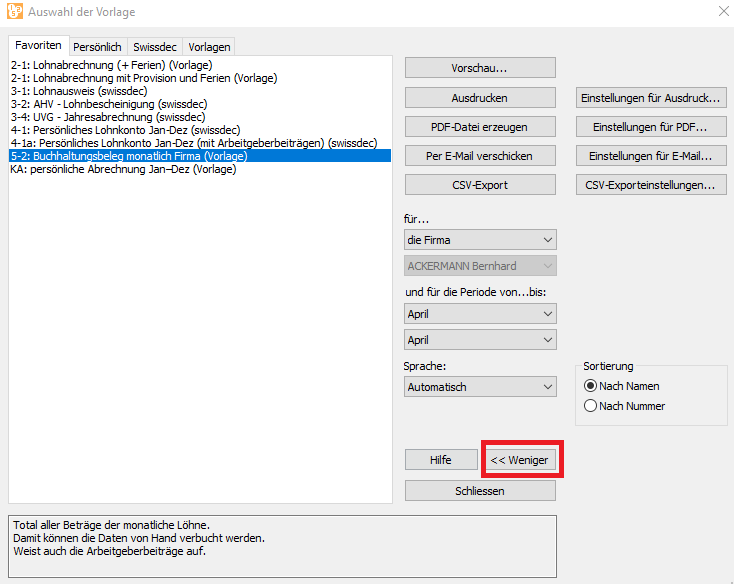
Buchhaltungsdokument erzeugen
Starten Sie einen Ausdruck des Buchhaltungsdokuments und klicken Sie auf die Schaltfläche PDF-Datei erzeugen.
Crésus Finanzbuchhaltung konfigurieren
Crésus Finanzbuchhaltung sucht nach dem PDF-Dokument anhand der Dokumentnummer. Es wird in dem Ordner, dessen Speicherort angegeben ist, nach diesem Dokument gesucht. Dazu verwenden wir Substitutionszeichenketten, die bei der Ausführung des Befehls durch ihre Werte ersetzt werden :
- %3 wird durch die Belegnummer der angeklickten Buchung ersetzt.
- %12 wird durch den Pfad zu dem Ordner ersetzt, in dem die Buchhaltung gespeichert ist.
Gehen Sie wie folgt vor in der Crésus Finanzbuchhaltung :
- Wählen Sie im Menü Optionen den Befehl Definitionen.
- Klicken Sie auf der Registerkarte Allgemein auf die Schaltfläche DMS-Anbindung.
- Aktivieren Sie die Option Benutzt den Zugang zu einem DMS.
- Geben Sie den Namen des Befehls ein: dieser Name wird im Menü der rechten Maustaste angezeigt.
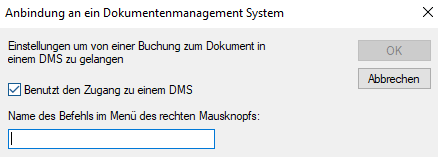
- Wählen Sie den ShellExecute-Modus und hinterlegen Sie die Informationen bei Programm / URL /Datei.
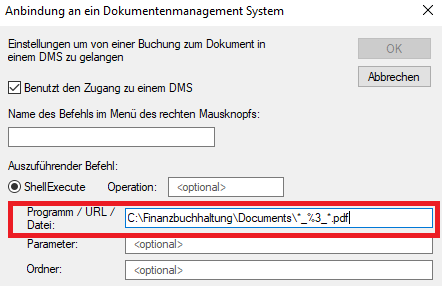
- Geben Sie den Pfad zu dem Ordner ein, in dem die Buchhaltungsdokumente gespeichert sind, gefolgt von \*_%3_*.pdf.
- Zum Beispiel, wenn die Belege im Dossier C:\Fibu\Belege hinterlegt sind, erfassen Sie folgende Zeichenfolge C:\Fibu\Belege\*_%3_*.pdf
- Der Parameter %3 ersetzt die Belegnummer mit der Artikelnummer.
- Der Platzhalter * ersetzt ein beliebiges Zeichen oder mehrere Zeichen.
- Der Mechanismus sucht daher in der Datei C:\Fibu\Artikelnummer nach allen PDF-Dokumenten, die die Artikelnummer vor und nach dem unterstrichenen Zeichen enthalten.
- Wenn der Ordner, in dem die Buchhaltungsdokumente gespeichert sind, ein Unterordner des Ortes ist, an dem die Buchhaltungsdatei gespeichert ist, kann der lokale Pfad durch %12 ersetzt werden.
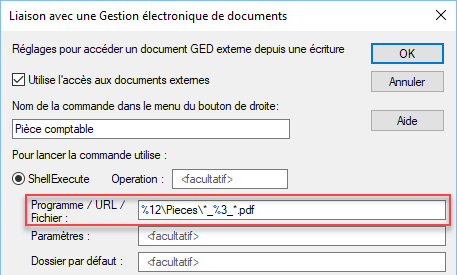
Anzeigen von Buchungsbelegen in Crésus Finanzbuchhaltung
Nachdem Sie die Buchungen aus Crésus Faktura in die Crésus Finanzbuchhaltung verbucht haben, klicken Sie mit der rechten Maustaste auf eine Buchung im Buchungsjournal und verewenden Sie den Menübefehl gemäss der von Ihnen verwendeten Namensgebung.

Der Beleg wird mit dem auf Ihrem Rechner installierten PDF-Standardwerkzeug angezeigt.
04 Mai 2021